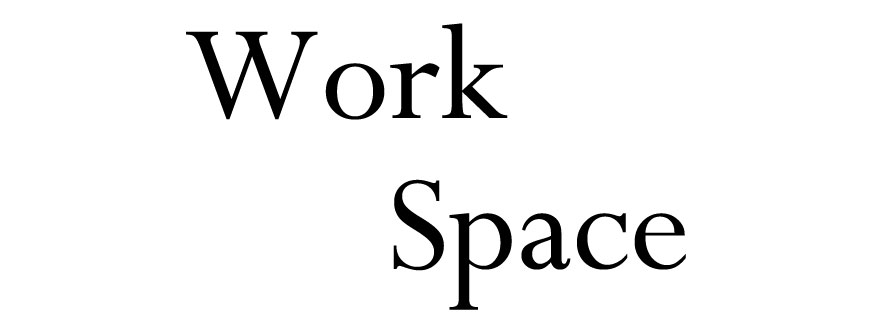こんばんは、まこと@virtualDIYerです。
前回まいにちUE4をがんばるぞ。と言いました。
もう一つ、私が常用しているのソフトにRhinoceros(ライノセラス:略Rhino)があります。
基本的にはRhinoでモデリングをして、UE4にインポートする訳なのですが、その際にいくつか注意点を発見したので記しておきます。
(2019/06/17 最後のレイヤに関する記述を変更しました。)
まずはUE4へのインポートの手順を説明します。Unreal Studioはインストールされてる前提でいきますね。
UE4でRhinoファイル.3dmを開くときはUnreal StudioにあるDatasmith importerを利用することになるかと思います。
(詳しくは公式ドキュメントみてくださいね)
まずはUnreal Datasmithをインストール。
(赤枠のところ!)
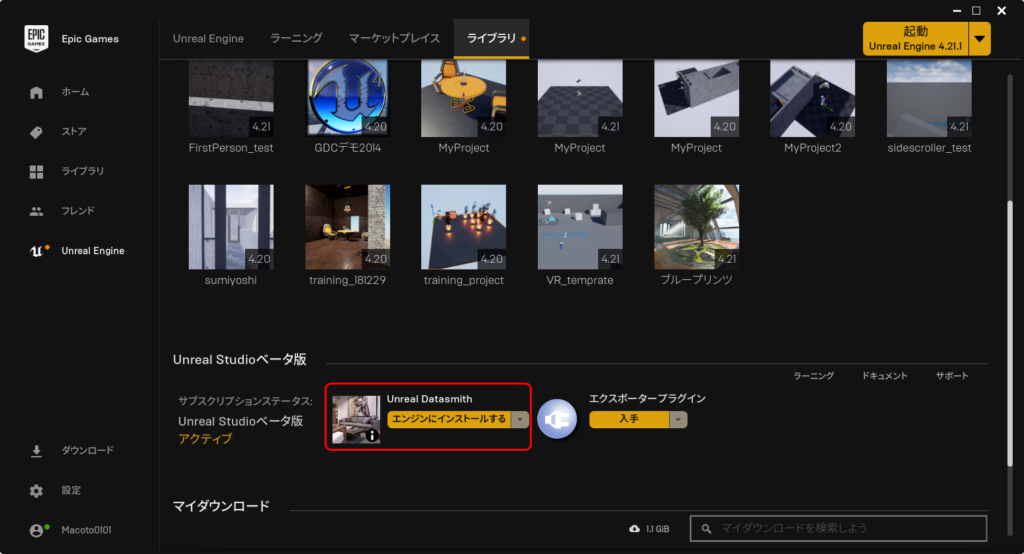
プロジェクトを開いて、、、。
画面上部のimport datasimthの横の矢印からimport CADを選びます。
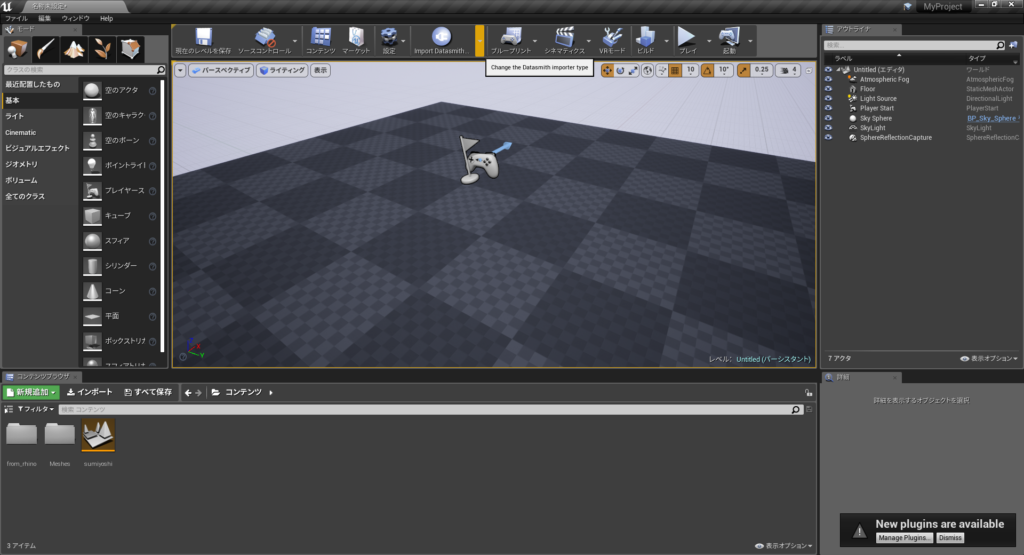
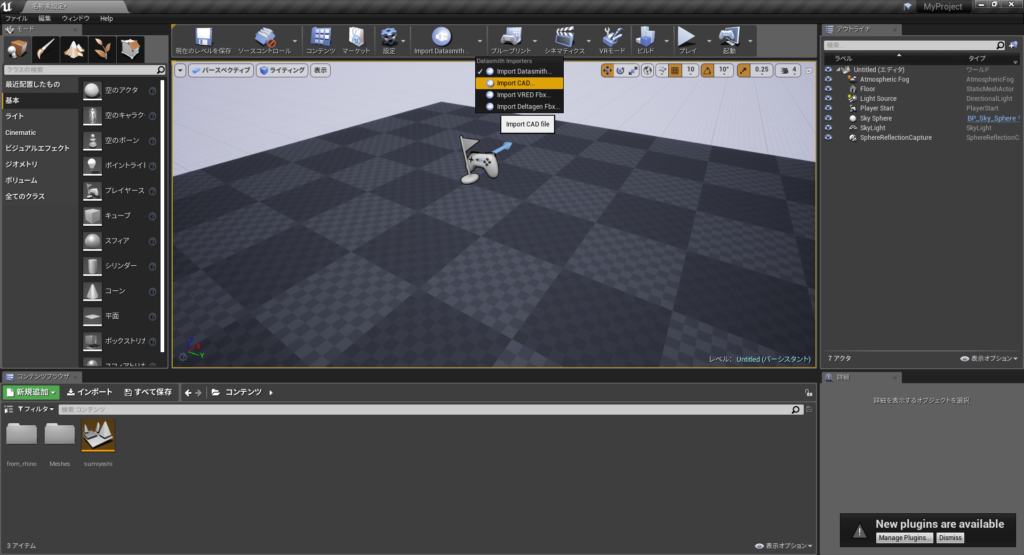
画面の通りに進めて、、、。
この画面で注意点です。
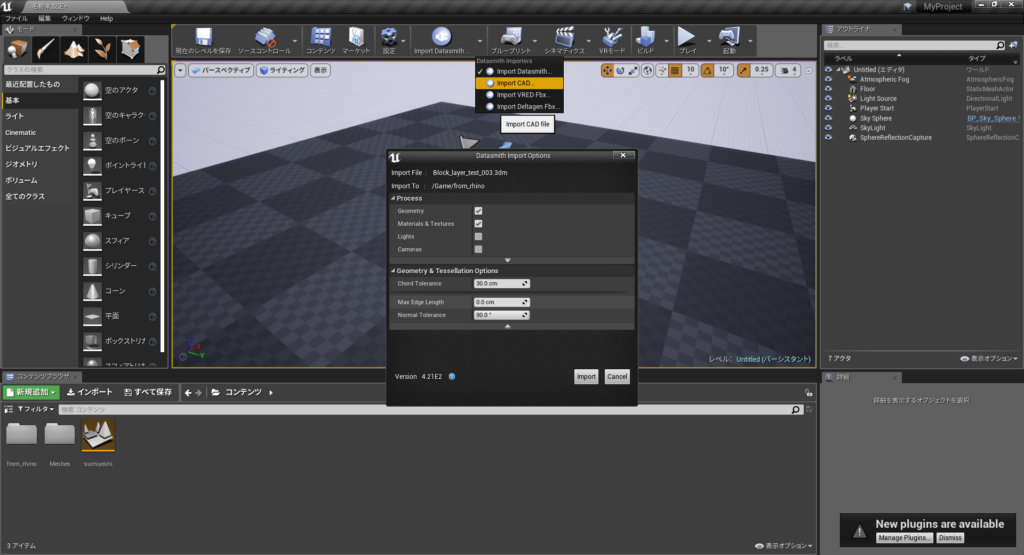
小さいので真ん中のウィンドウだけ映します。。
赤枠で囲まれたタブを開いて、、、。
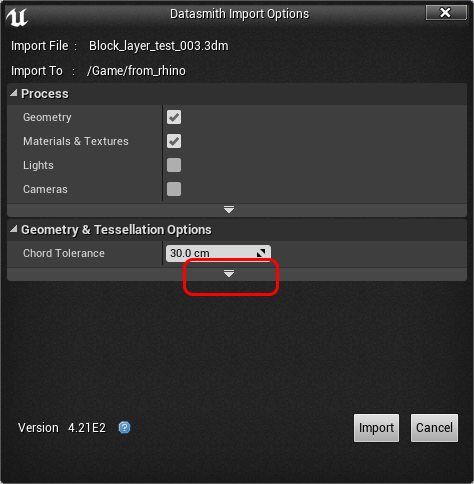
赤枠の項目を0㎝にしましょう。
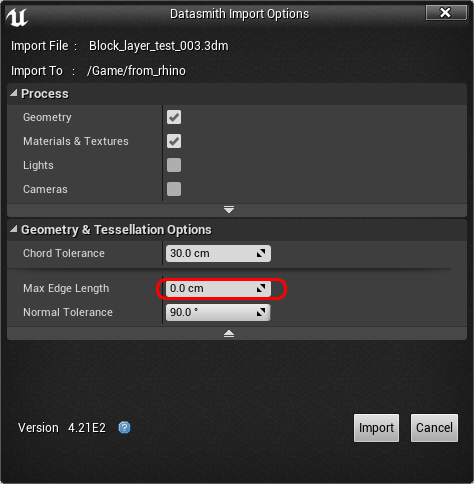
どうやらimportした際の三角メッシュの一辺の最大長さを指定する項目なんですが、
建築のモデルは900㎜×1800㎜の板とかざらにあるので、10㎝とかにすると分割が多くなってどうにもならないみたいです。
(最悪UE4がクラッシュします。)
importできました。
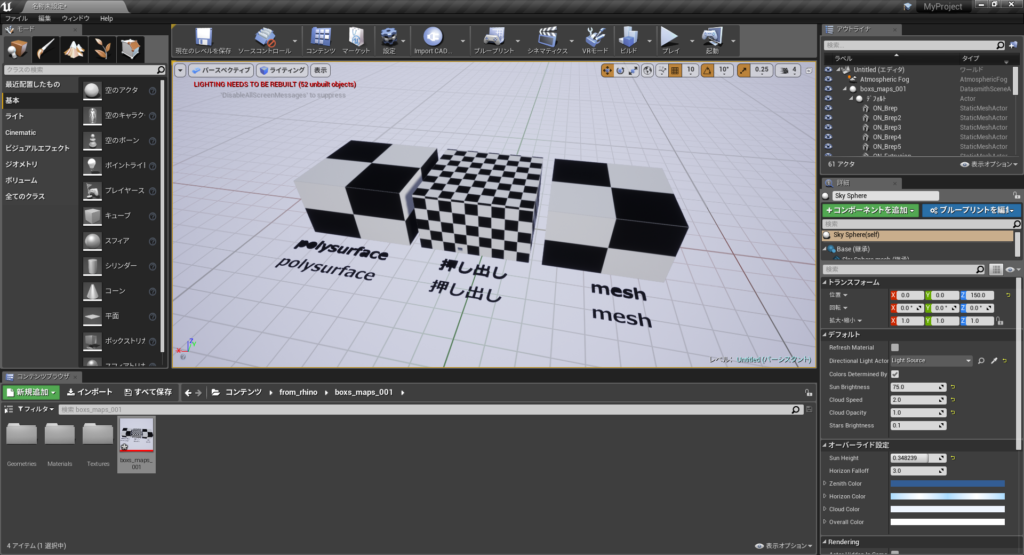
さて、importしたモデルですが、Rhino側では右から
Mesh 、押し出し、 ポリサーフェス
です。
UE4で見てみると、一見普通ですが、
裏から見ると押し出しで作ったものが意味わからんことになります。
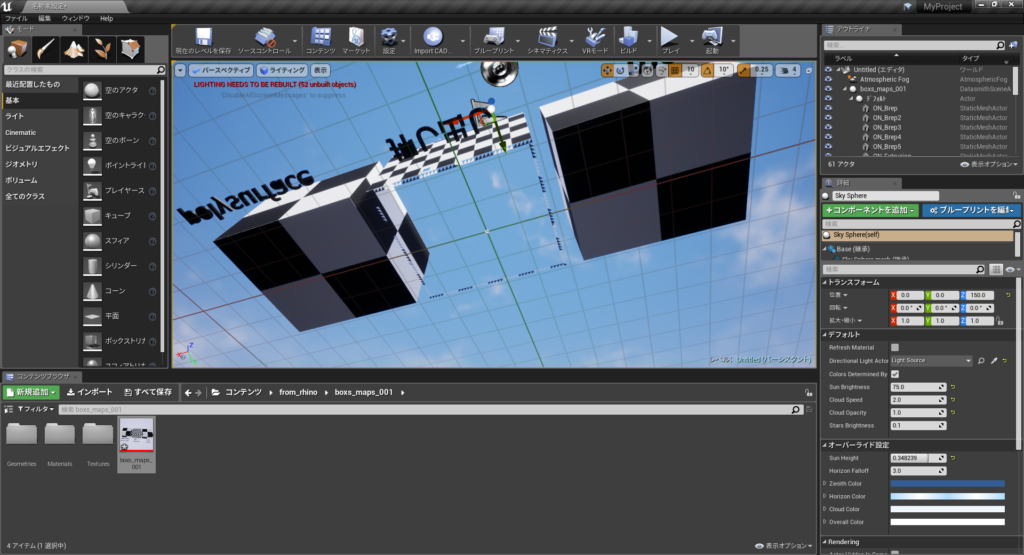
Rhino側でMeshかポリサーフェスにしておきましょう。
また、公式ドキュメントを見ると、
「RhinoのBlockInstanceを作っておくとまとめてメッシュアセット作って、シーンに配置しておくよ。」
みたいなことを言っています。なにが言いたいのかよくわからないので、やってみました。
Rhinoでは同じテクスチャ同士でレイヤにして、同じ形状同士でBlockを、大きさが同じものをGroupにしておきました。
UE4に持ってくるとこうなりました、、、。
昨日に続きRhino⇒UE4のインポート検証です
公式ドキュメントにRhinoのBlockInstance使うといいよ
ってあった気がしたので、やってみました
結果は
Layer ⇒ 一番上以外無視
group ⇒ 完全に無視
Block ⇒ Actorにまとめる
って感じ、データ作る時に要注意ですね#まいにちUE4 #Rhino #UE4 pic.twitter.com/PLtRX8og8R— まこと@virtualDIYer (@DIYer27991090) January 11, 2019
レイヤが消えた、、、、。
ちょっとびっくりです。
2019/06/17追記
上記のレイヤがいなくなった問題は、BlockInstanceがすべて一つのレイヤに入っていて、
ほかのレイヤが空っぽだったから、発生したようです。
BlockInstanceは、UE4上でアクタとしてまとまって出力されるので、割と便利だと思います。
今のところ確認したのはこの3つです。気を付けましょう(主に私が)
ps.記事書くというか、もっと物を書くことに慣れていきたいなぁと思うこの頃でございます。